Anaconda安装教程(超详细)
2022.11.16成功配置写下这篇文章
1.Anaconda的下载
我是在官网下载的,并没有网上说的那么慢,大概5-7分钟左右就下好了。这里附上官网下载地址:
Anaconda官网下载地址
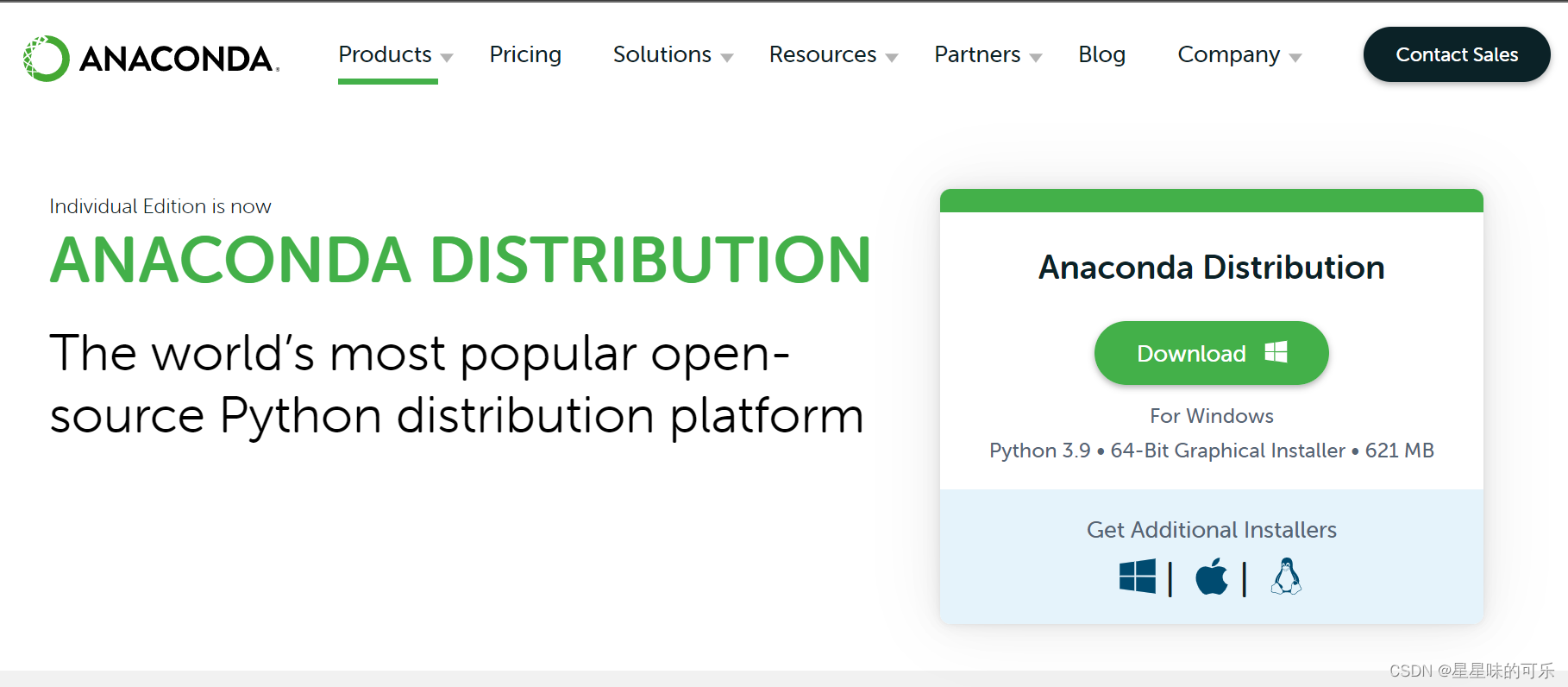
进去是这样的,直接点击"Download"即可。(必须要是Windows环境且是64位)
大家可以试试,如果速度很慢的话可以在清华开源镜像网站下载。这里附上下载地址:
清华开源镜像网站
下载好后不要冲动!一定要以管理员身份运行。如果你弹出以下窗口,只要退出重新以管理员身份运行即可。
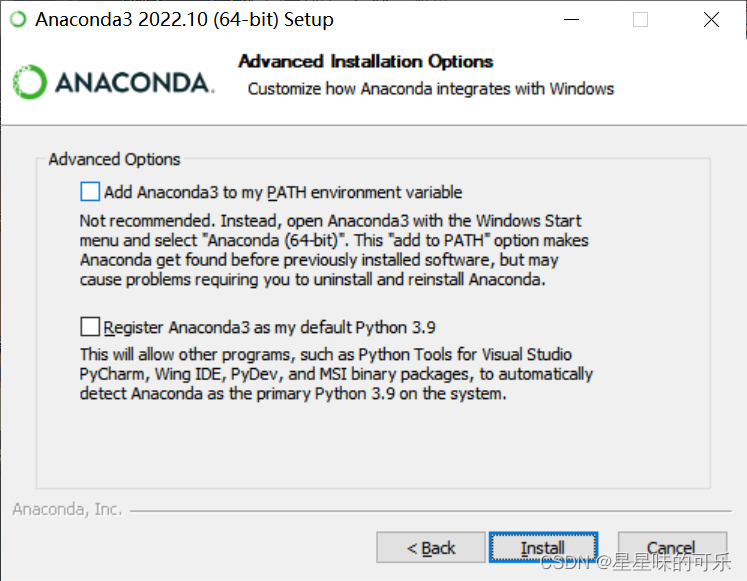
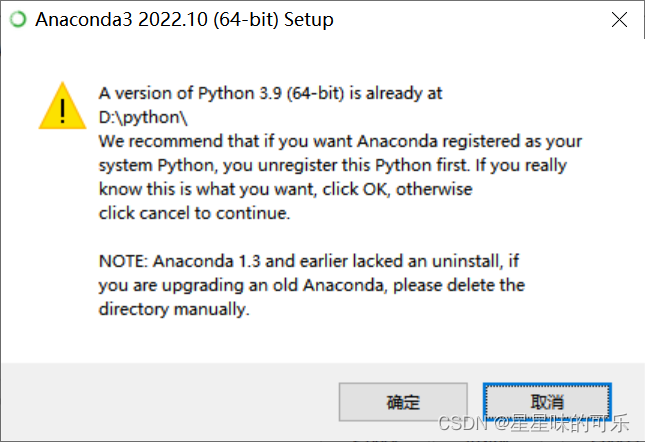
以管理员身份运行之后,一步一步按操作来就行:
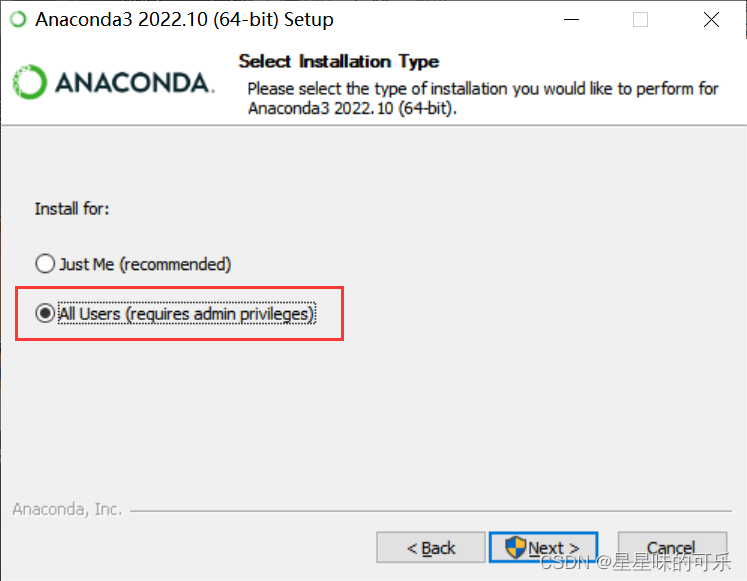
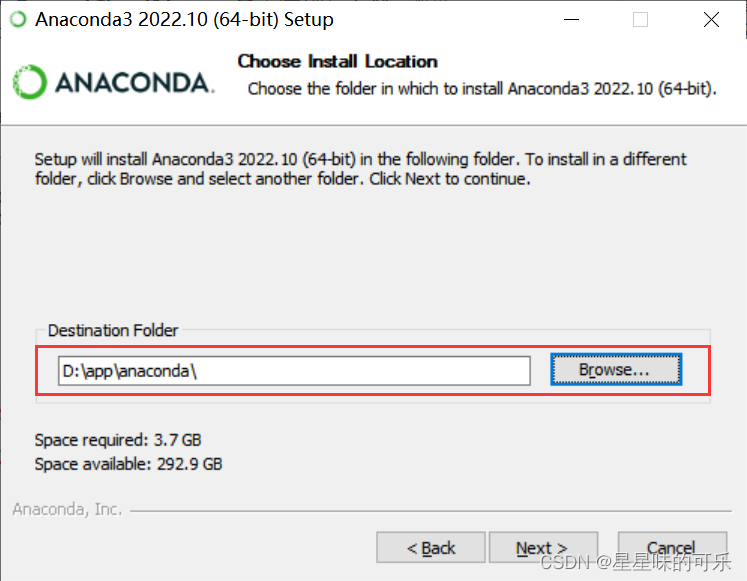
这里一定要选择除了C盘的盘哇!!
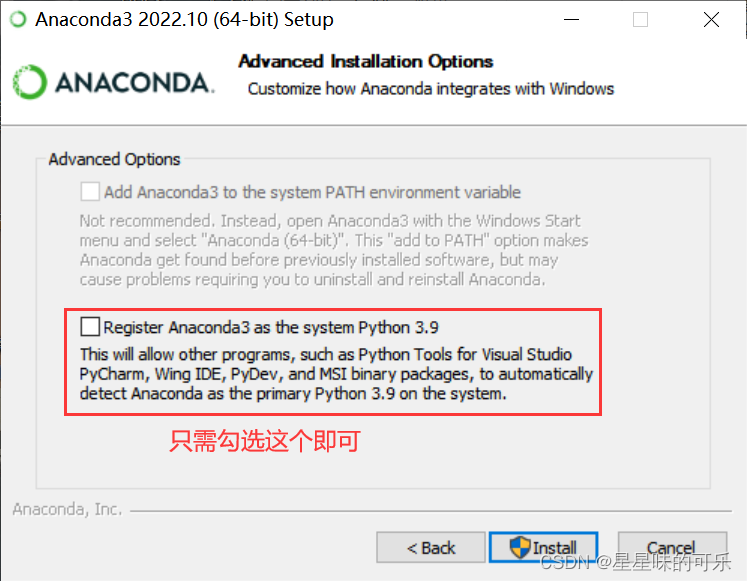
然后就等待它安装好,安装好后我们需要手动配置环境变量。
2.配置环境变量
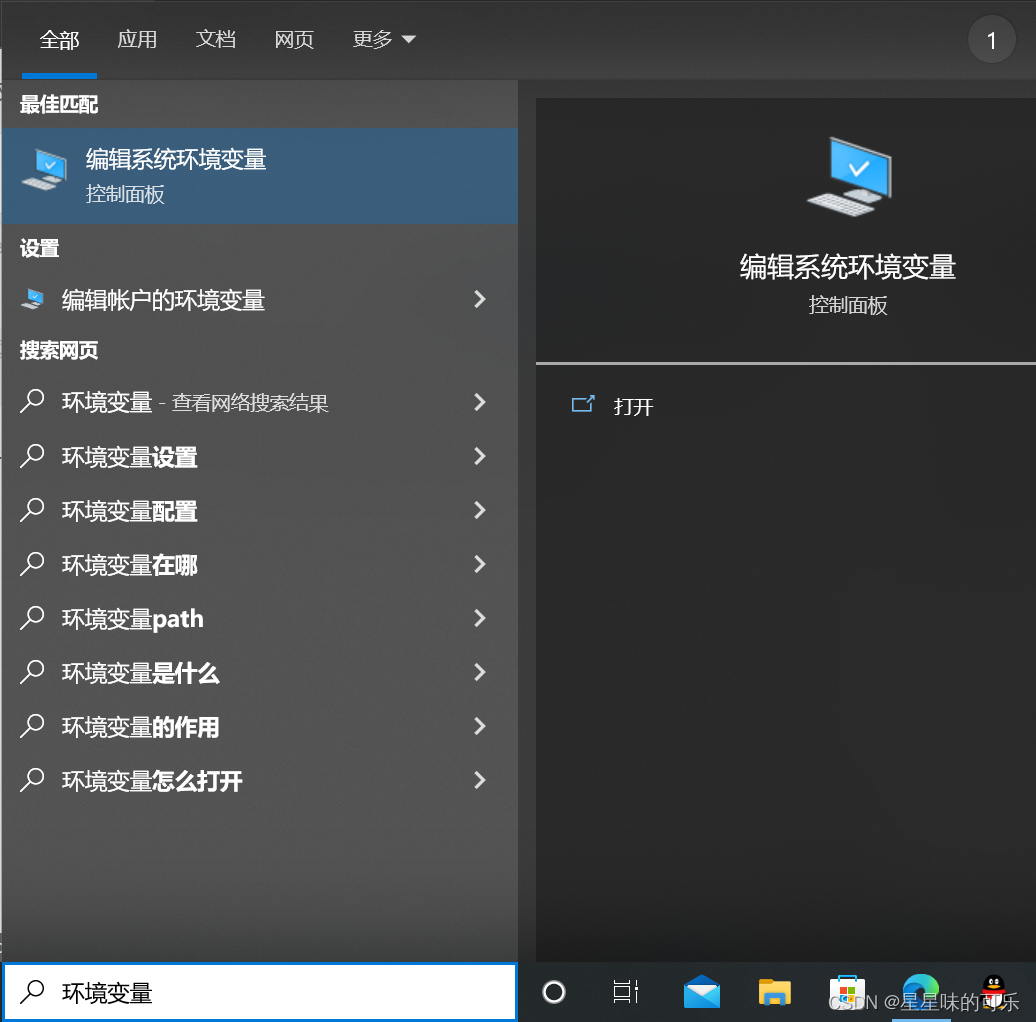
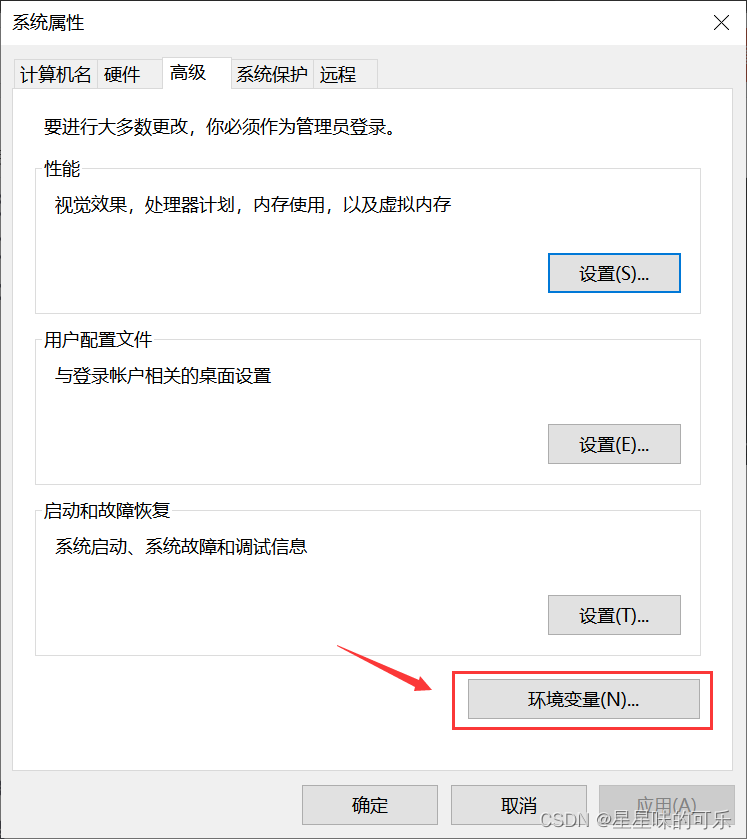
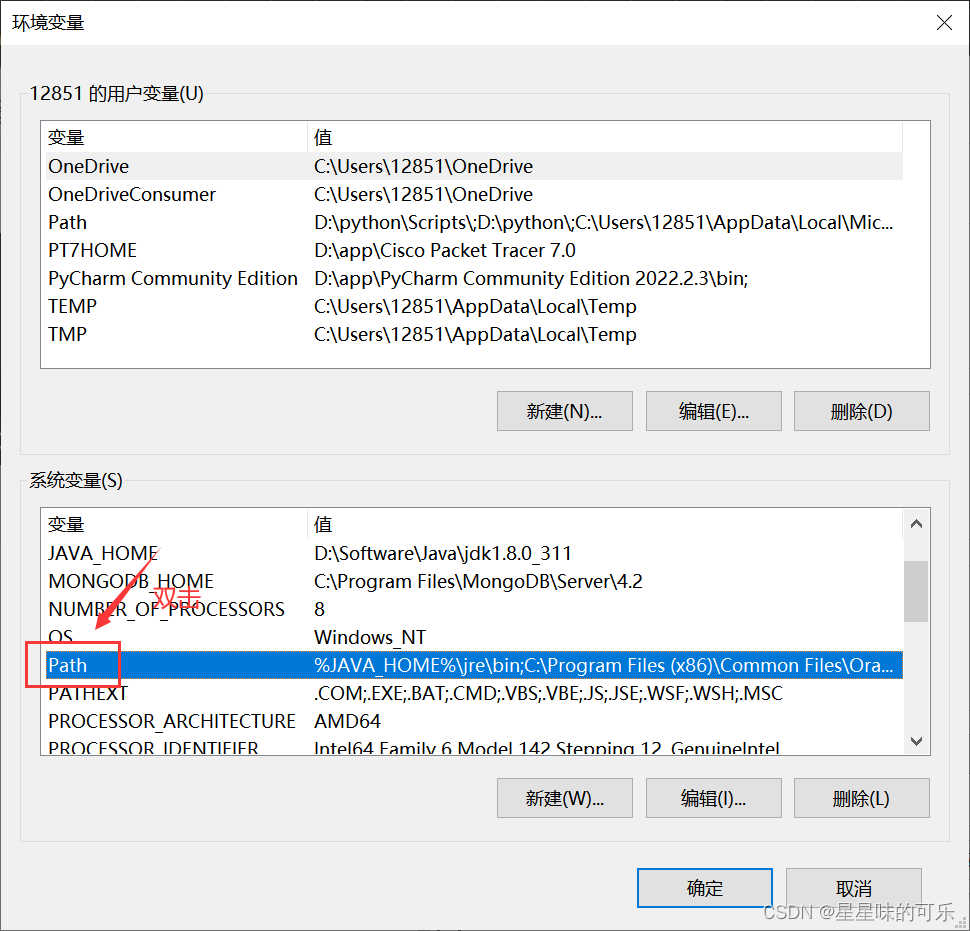
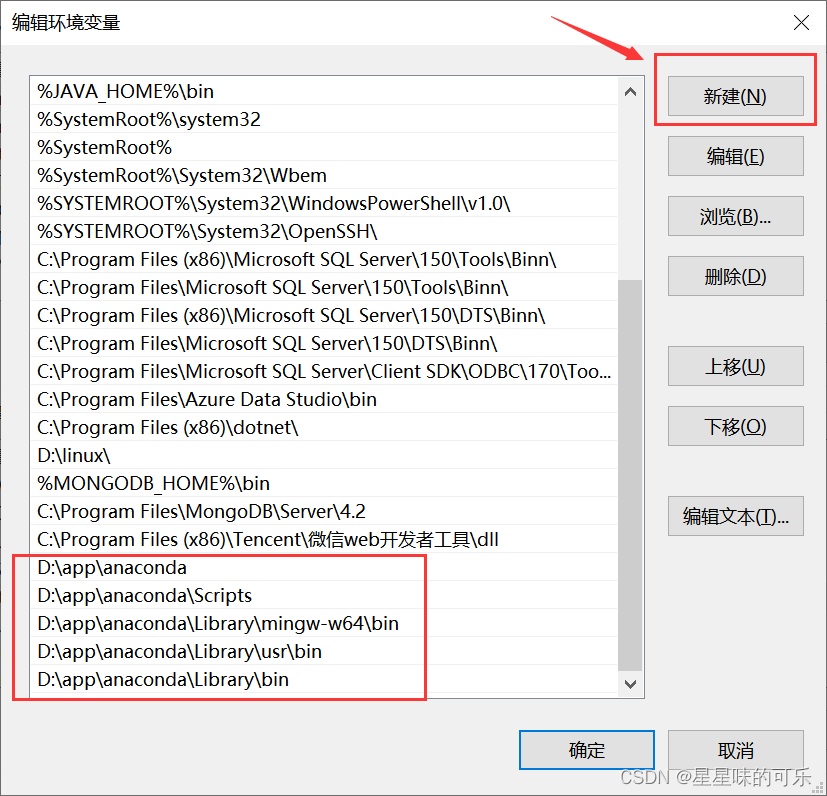
点击“新建”,输入上图中框出的五个环境变量。(这里不是完全一样的!你需要将以下五条环境变量中涉及的到的"D:\app\anaconda"都修改为你的anaconda的安装路径)
D:\app\anaconda
D:\app\anaconda\Scripts
D:\app\anaconda\Library\mingw-w64\bin
D:\app\anaconda\Library\usr\bin
D:\app\anaconda\Library\bin
3.测试是否配置成功
打开cmd,输入"conda --version"
conda --version
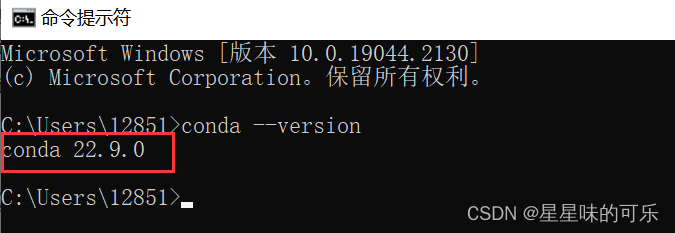
若出现版本号,即代表配置成功!






















 5266
5266











 被折叠的 条评论
为什么被折叠?
被折叠的 条评论
为什么被折叠?








